用win7绘图工具剪切图片的方法
时间:2021-11-13 来源:互联网 编辑:宝哥软件园 浏览:次
说到修改图片,很多用户可能会想到第一次使用ps软件。在调整图片大小,给图片添加文字,裁剪图片的时候还用PS软件吗?实际上,我们可以通过win7系统中的绘图工具来完成这些功能。在系统附带的工具中,我们支持许多常见的处理功能,如剪切、复制、调整大小和旋转图片。在这里,我们将详细介绍用win7绘图工具裁剪图片的方法!
操作方法
1.首先,用户通过绘图工具打开需要处理的图片。在工具界面,请点击“选择”按钮。默认模式是“矩形选择”。当然,您也可以从“选择”下拉菜单中选择“自由图形选择”。
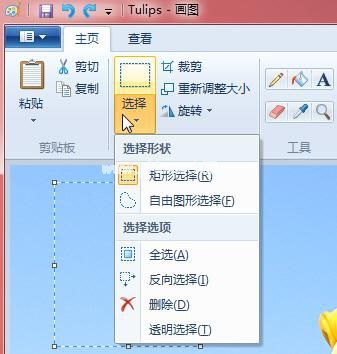
2.选择后,您可以看到“图像”功能组中的“裁剪”按钮已经可用。

3.点击此按钮,您可以看到所选内容已自动粘贴到新画布中。
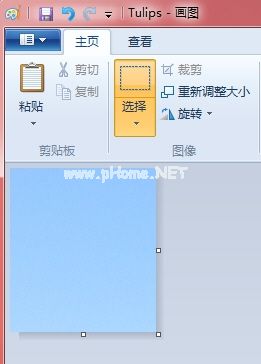
通过以上方法,我们可以在win7系统下使用裁剪功能。很简单吗?当我们想要提取图片中的指定位置时,我们可以使用这个方法来剪辑它!
版权声明:用win7绘图工具剪切图片的方法是由宝哥软件园云端程序自动收集整理而来。如果本文侵犯了你的权益,请联系本站底部QQ或者邮箱删除。

















